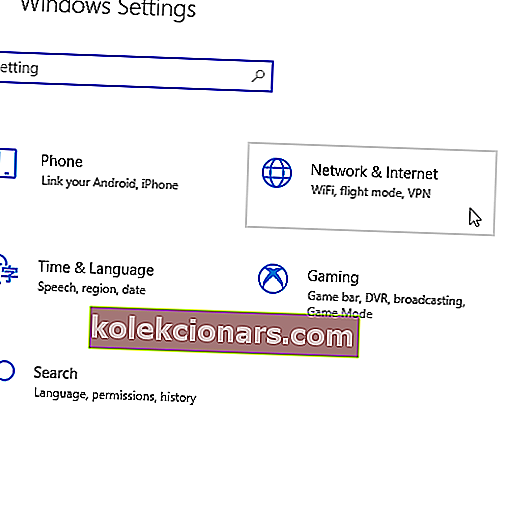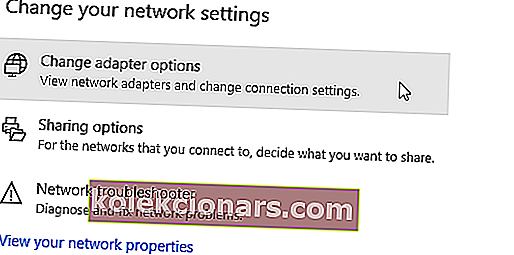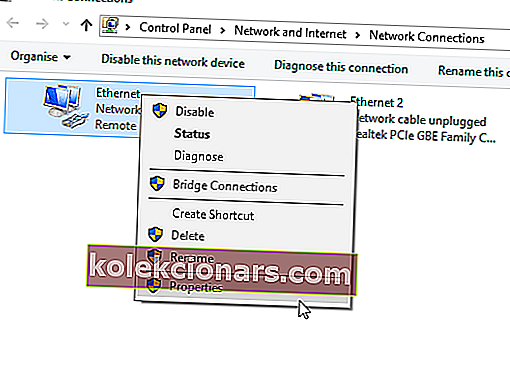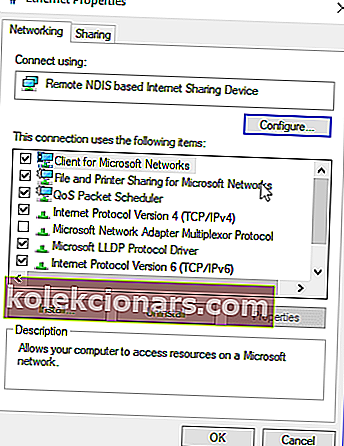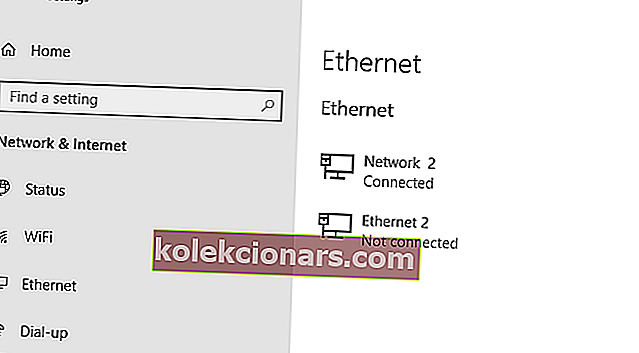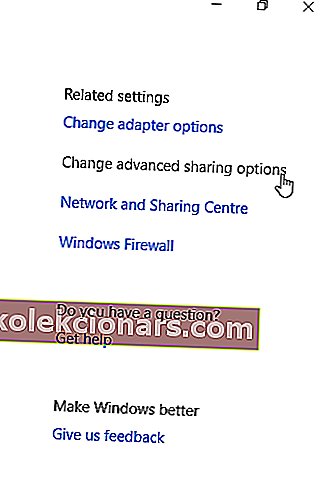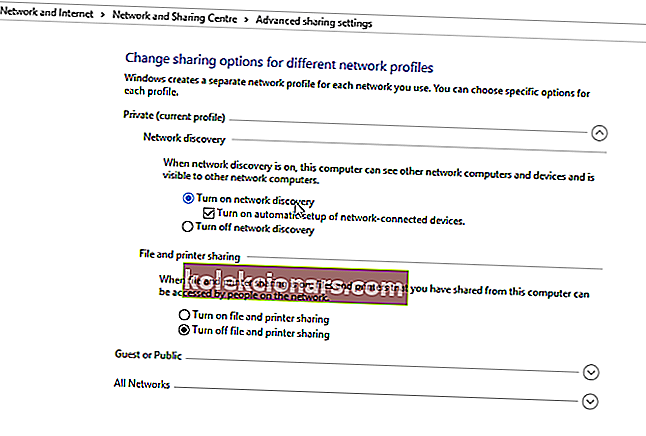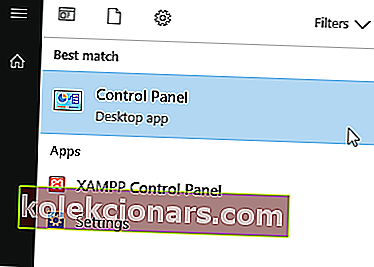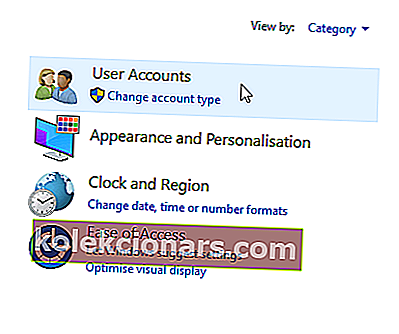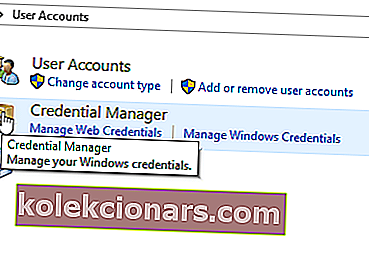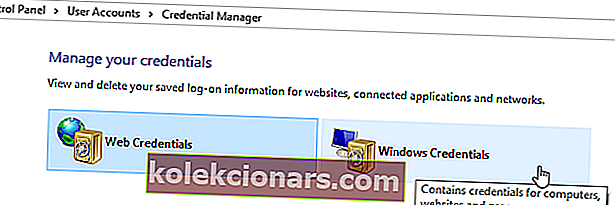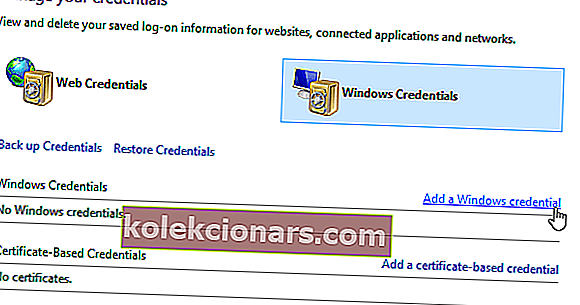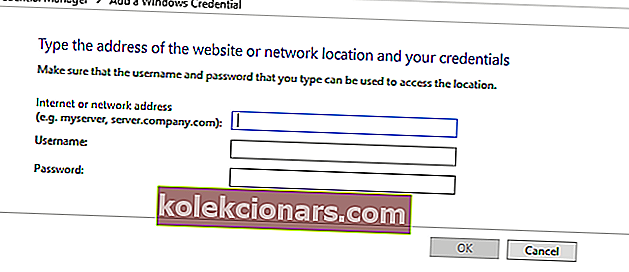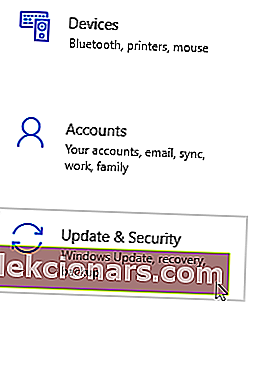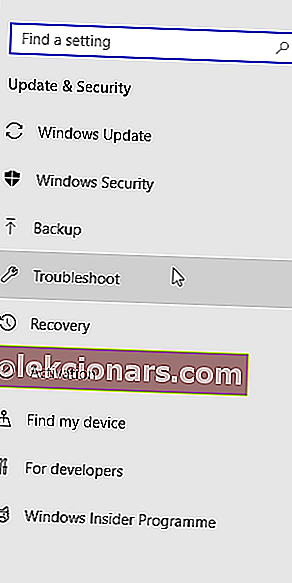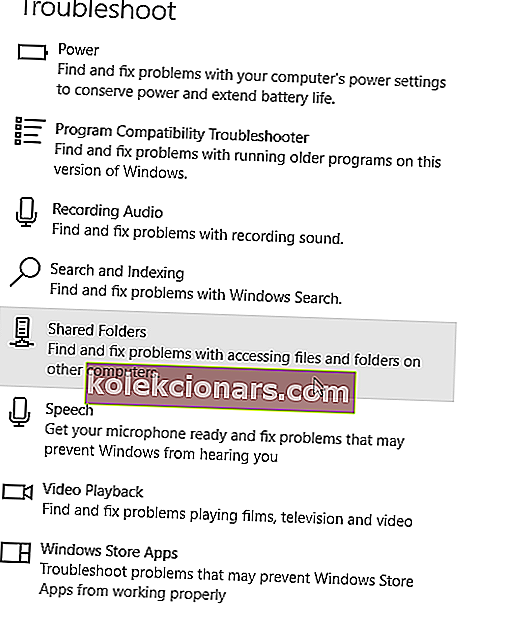Daugelis „Windows 10“ vartotojų pranešė, kad „Windows“ negali pasiekti bendro aplanko savo kompiuteryje. Tai gali būti problema, o šiandieniniame straipsnyje mes parodysime, kaip išspręsti šią problemą.
Ką daryti, jei negaliu pasiekti bendro aplanko sistemoje „Windows 10“? Pirmas dalykas, kurį turėtumėte padaryti, kad išspręstumėte šią problemą, yra įgalinti aplankų bendrinimą ir tinklo paiešką. Norėdami tai padaryti, tiesiog patikrinkite tinklo nustatymų langą. Jei problema vis dar išlieka, įsitikinkite, kad reikalingos paslaugos veikia ir nustatytos automatiškai pradėti.
Ką daryti, jei bendrinamas aplankas nėra pasiekiamas sistemoje „Windows 10“?
- Patikrinkite, ar kompiuteryje yra aplankų bendrinimo sąranka
- Įgalinti tinklo paiešką
- Patikrinkite savo kompiuterio duomenis
- Įgalinti visas tinklo paslaugas
- Paleiskite bendro aplanko trikčių šalinimo įrankį
1. Patikrinkite, ar kompiuteryje yra aplankų bendrinimo sąranka
Jei negalite pasiekti bendro aplanko sistemoje „Windows 10“, pirmiausia turite patikrinti savo sistemą ir įsitikinti, ar yra failų bendrinimo sąranka. Paprastai ši sąranka yra įmontuota sistemoje „Windows“; taigi paprastai būna.
Norėdami atlikti šį patikrinimą, vadovaukitės toliau pateiktomis gairėmis:
- Atidarykite meniu Pradėti ir spustelėkite Nustatymai .

- Pasirinkite Tinklas ir internetas .
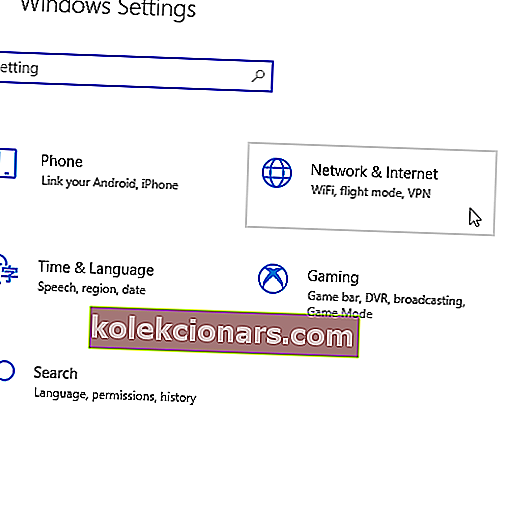
- Dalyje Tinklas ir internetas pasirinkite Tinklo ir bendrinimo centras .
- Dabar spustelėkite Keisti adapterio nustatymus .
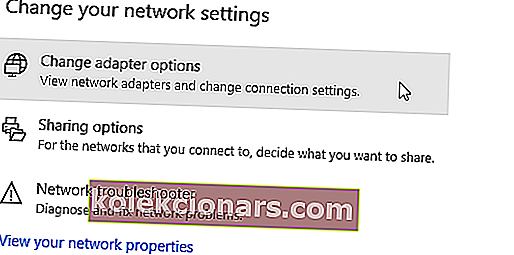
- Suraskite tinklo ryšį, dešiniuoju pelės mygtuku spustelėkite jį ir pasirinkite Ypatybės .
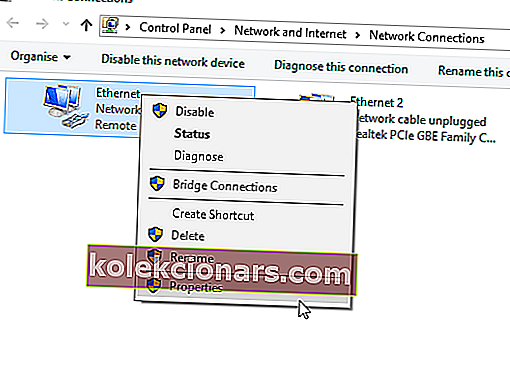
- Eikite į Šis ryšys naudoja šiuos elementus sritį ir suraskite „ Microsoft Networks“ failų ir spausdintuvų bendrinimą .
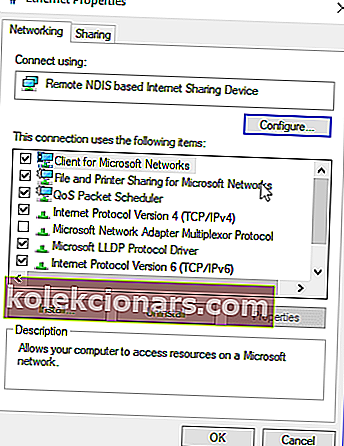
- Jei galimybė yra, tiesiog pažymėkite šalia jos esantį langelį; priešingu atveju tęskite.
- Spustelėkite Diegti.
- Po to spustelėkite Gerai .
- Išeikite iš lango ir paleiskite kompiuterį iš naujo.
Jei problema išlieka, galite išbandyti kitą pataisymą.
2. Įgalinkite tinklo paiešką
Tuo atveju, jei „ Windows 10“ nepavyksta pasiekti bendro aplanko klaidos, rekomenduojama patikrinti, ar jūsų kompiuterio tinklą gali aptikti kiti kompiuteriai. Norėdami sukonfigūruoti tinklo aptikimą sistemoje „Windows 10“, atlikite toliau nurodytus paprastus veiksmus:
- Atidarykite programą „Nustatymai“ .
- Pasirinkite Tinklas ir internetas .
- Kairiajame skydelyje spustelėkite „ Wi-Fi“ arba „ Ethernet“ (atsižvelgiant į jūsų ryšio tipą).
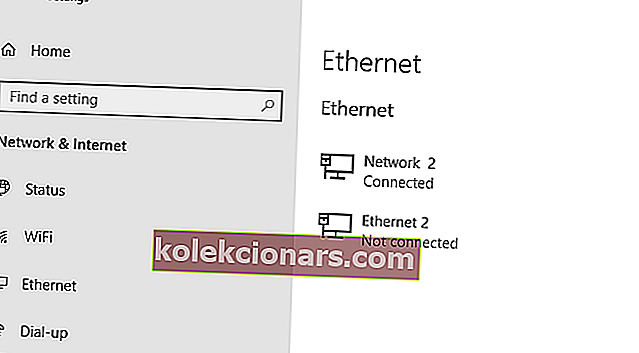
- Pagal Susiję Nustatymai meniu, spauskite Pakeisti Išplėstinė dalintis galimybes .
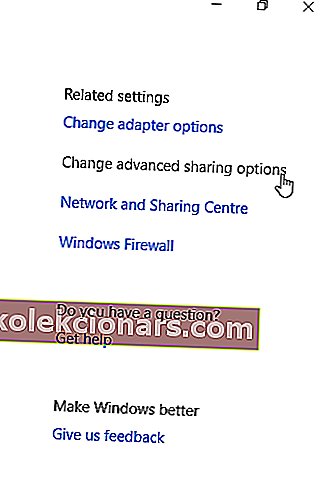
- Dalyje Išplėstinės parinktys patikrinkite, ar įjungta parinktis Padaryti šį kompiuterį aptinkamu (įjungta). Jei jis neįjungtas (išjungta), tiesiog įjunkite mygtuką perjungdami mygtuką Įjungta.
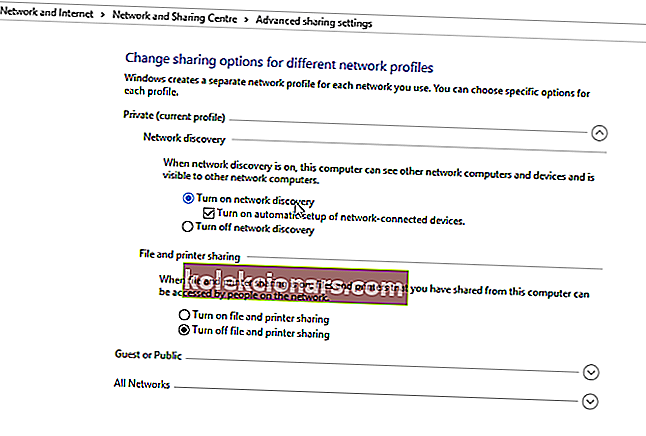
- Tada spustelėkite Išsaugoti pakeitimus
Jei problema išlieka padarius jūsų kompiuterį atrandamą, akivaizdu, kad yra dar vienas veiksnys. Taigi galite išbandyti kitą sprendimą.
- TAIP PAT SKAITYKITE : Pataisykite: PIN neveikia sistemoje „Windows 10“
3. Patikrinkite savo kompiuterio duomenis
Jei negalite pasiekti bendro aplanko kompiuteryje, gali kilti problemų dėl prisijungimo duomenų. Tačiau galite tai išspręsti atlikdami šiuos veiksmus:
- Atidarykite meniu Pradėti ir ieškokite valdymo skydelio .
- Pasirinkite Valdymo skydas .
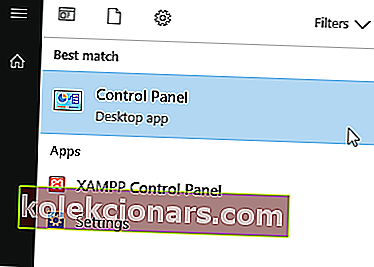
- Eikite į Vartotojo abonementai ir spustelėkite jį.
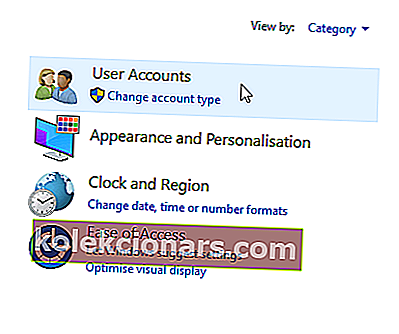
- Dalyje Vartotojo abonementai raskite ir pasirinkite „ Kredencialų tvarkytuvė“ .
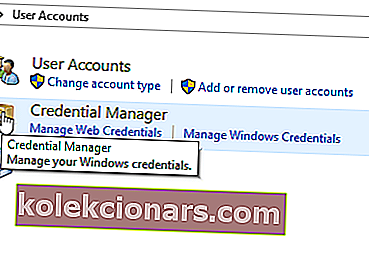
- Suraskite ir spustelėkite „ Windows“ prisijungimo duomenis .
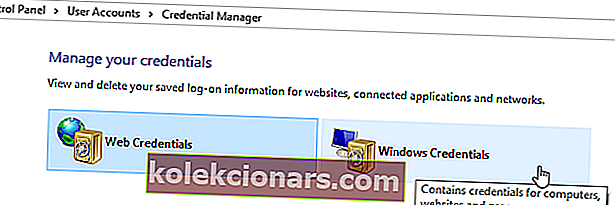
- Pasirinkite Pridėti „Windows“ kredencialą .
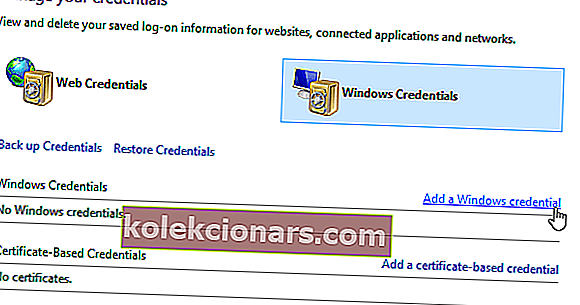
- Pridėkite kitą susijusią informaciją, pvz., Administratoriaus vartotojo vardą, slaptažodį ir kompiuterio IP talpinimą.
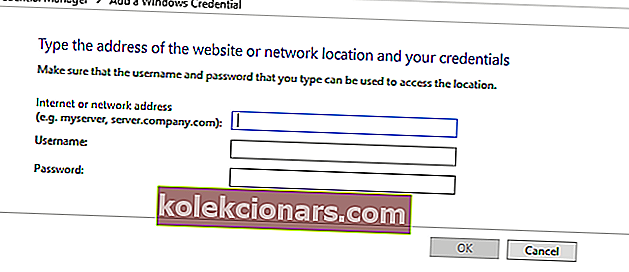
- Išsaugokite pakeitimus spustelėdami Gerai .
Jei paleidus šią problemą problema išlieka, galite išbandyti kitą sprendimą.
4. Įjunkite visas tinklo paslaugas
Jei negalite pasiekti bendro aplanko savo kompiuteryje, įsitikinkite, kad kompiuteryje įgalinote visas atitinkamas tinklo paslaugas. Toliau pateikiamas susijusių paslaugų, kurios turėtų būti įjungtos ir paleistos automatiškai, kad failų bendrinimas veiktų, sąrašas:
- „IPv6“
- SSDP atradimas
- Publikacija
- Funkcijų atradimo teikėjas
- DNS klientas
- Bendradarbiavimo tinklų grupė
- Šeimininkas
- Funkcijos atradimo rezultatas
- „UPnP Device Host“
- Namų grupės teikėjas
- Namų grupės klausytojas.
Jei problema išlieka, galite išbandyti kitą sprendimą.
5. Paleiskite bendro aplanko trikčių šalinimo įrankį
„Windows 10“ yra skirtas trikčių šalinimo įrankis, specialiai sukurtas taisyti tokias klaidas kaip šis. Jei vis tiek negalite pasiekti bendrinamų aplankų, gali būti naudinga paleisti trikčių šalinimo įrankį. Tai galite padaryti atlikdami šiuos veiksmus:
- Eikite į „ Nustatymai“ . Suraskite ir spustelėkite „ Atnaujinimas ir sauga“ .
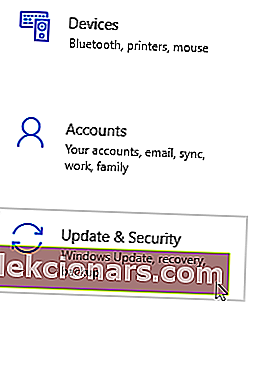
- Pasirinkite Trikčių šalinimas> Bendrinami aplankai .
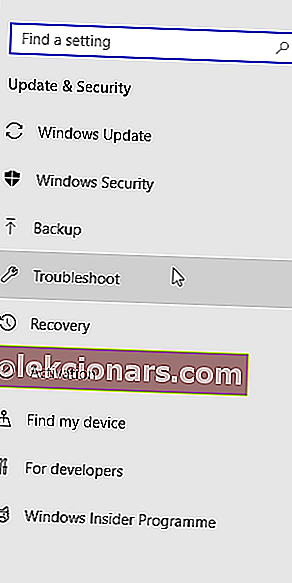
- Vykdykite ekrane pateikiamas instrukcijas, kad užbaigtumėte procesą.
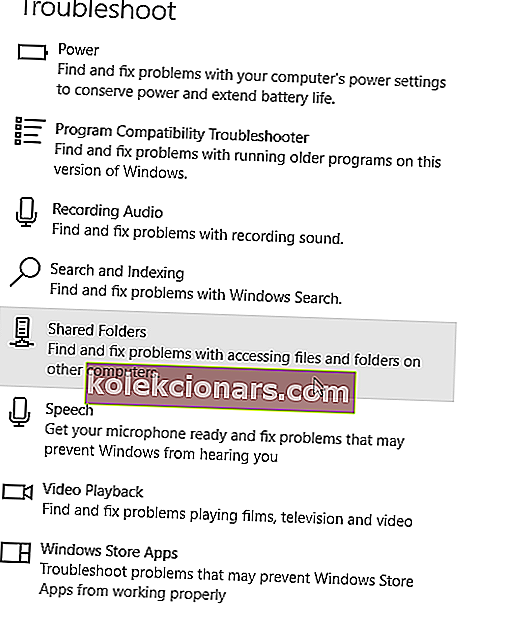
- Išeikite iš programos ir paleiskite kompiuterį iš naujo.
Čia yra keli sprendimai, kurie gali padėti išspręsti „ Windows 10“ negalint pasiekti bendrinamą aplanką. Nedvejodami praneškite mums komentarų skiltyje, jei šie sprendimai padėjo išspręsti problemą.
TAIP PAT SKAITYKITE:
- „TP-Link“ maitinimo linijos adapterio nenustatyta tinklo klaida [FIX]
- Pataisymas: Antivirusinė programa blokuoja interneto ar „Wi-Fi“ tinklą
- Pataisymas: „Windows 10“ negali rasti „Wi-Fi“ tinklo